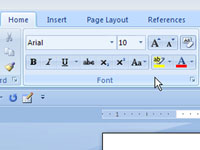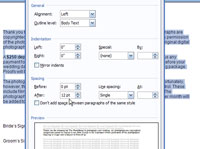Du kan tilføje mellemrum før og efter afsnit i dine Word 2007-dokumenter. Dette er en fantastisk måde at sprede en liste over punkttegn eller nummererede trin ud uden at påvirke linjeafstanden inden for punktopstilling eller trin.
Dette er ikke det samme som at dobbeltmelle teksten inde i afsnittet. Faktisk ændrer tilføjelse af mellemrum omkring et afsnit ikke afsnittets linjeafstand.
1Vælg tekst, som du vil have mere plads omkring.
Placer indsættelsesmarkøren i afsnittet, eller marker en blok af afsnit for at påvirke dem alle.
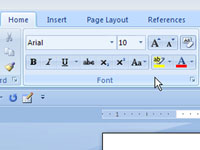
2Tjek punktstørrelsen på din tekst.
Det er angivet på fanen Hjem i Font-gruppen.
3Klik på fanen Sidelayout.
Gå over til Paragraph-gruppen, cirka midt på båndet.
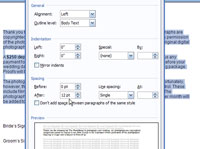
4Tilføj mellemrum før eller efter afsnittet.
Brug spinderne i felterne Før og Efter i afsnitsgruppen til at justere værdien. Når du gør dette, vokser afsnittet (eller afsnittene) ekstra mellemrum. For eksempel, hvis din tekststørrelse er 12 punkter, skal du klikke på pil op ved Efter, indtil værdien 12 vises i boksen. Dette tilføjer 12 punkter, eller en tom linje, mellemrum efter hvert afsnit, du skriver.
Det mellemrum, du tilføjer til afsnittet, bliver en del af dets format, ligesom linjeafstand ville gøre det, selvom mellemrummet bagefter kun vises efter afsnittets tekst.